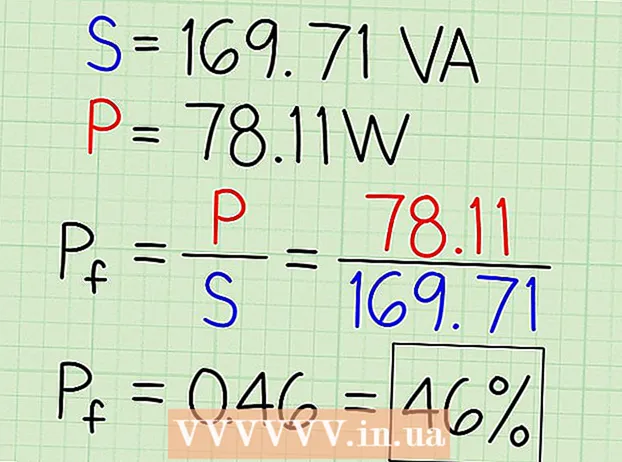Höfundur:
Roger Morrison
Sköpunardag:
24 September 2021
Uppfærsludagsetning:
1 Júlí 2024
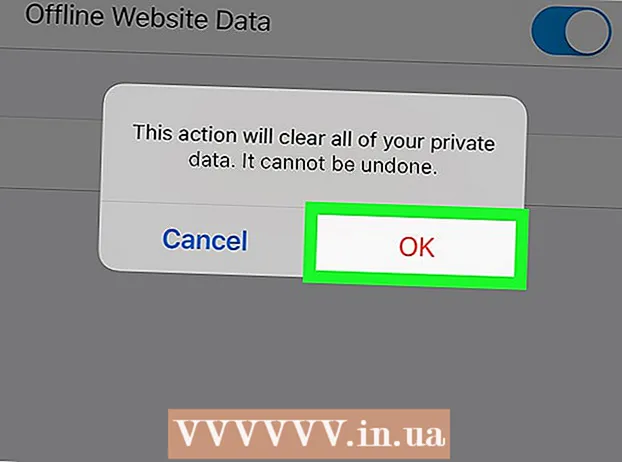
Efni.
- Að stíga
- Aðferð 1 af 8: Chrome (skrifborð)
- Aðferð 2 af 8: Safari (Desktop)
- Aðferð 3 af 8: Microsoft Edge (Desktop)
- Aðferð 4 af 8: Internet Explorer (skrifborð)
- Aðferð 5 af 8: Firefox (skrifborð)
- Aðferð 6 af 8: Chrome (farsími)
- Aðferð 7 af 8: Safari (farsími)
- Aðferð 8 af 8: Firefox (farsími)
- Ábendingar
- Viðvaranir
Þessi grein mun sýna þér hvernig á að eyða smákökum í tölvum og farsímum. Þú getur notað þessi skref fyrir Google Chrome, Safari, Firefox, Microsoft Edge og Internet Explorer.
Að stíga
Aðferð 1 af 8: Chrome (skrifborð)
 Opnaðu Google Chrome. Þetta er rautt, gult, grænt og blátt hringtákn.
Opnaðu Google Chrome. Þetta er rautt, gult, grænt og blátt hringtákn.  Smelltu á ⋮. Þetta tákn er efst í hægra horninu á Chrome glugganum.
Smelltu á ⋮. Þetta tákn er efst í hægra horninu á Chrome glugganum.  Smelltu á Stillingar. Þetta er næstum neðst í fellivalmyndinni.
Smelltu á Stillingar. Þetta er næstum neðst í fellivalmyndinni.  Skrunaðu niður og smelltu Lengra komnir. Þessi hlekkur er neðst á síðunni.
Skrunaðu niður og smelltu Lengra komnir. Þessi hlekkur er neðst á síðunni.  Smelltu á Hreinsa vafrasögu. Þetta er síðasti kosturinn undir fyrirsögninni „Persónuvernd og öryggi“.
Smelltu á Hreinsa vafrasögu. Þetta er síðasti kosturinn undir fyrirsögninni „Persónuvernd og öryggi“.  Gakktu úr skugga um að valkosturinn „Fótspor og önnur gögn á vefnum“ sé hakað. Þú getur afvalið alla aðra valkosti ef þú vilt, en „Cookies and other site data“ verður að vera valinn hvort eð er.
Gakktu úr skugga um að valkosturinn „Fótspor og önnur gögn á vefnum“ sé hakað. Þú getur afvalið alla aðra valkosti ef þú vilt, en „Cookies and other site data“ verður að vera valinn hvort eð er.  Gakktu úr skugga um að þú Alltaf veldu. Efst í glugganum sérðu valkost með lengd (t.d. „Síðasta klukkustund“). Ef það stendur ekki þegar „Alltaf“ skaltu smella á það og velja þennan valkost.
Gakktu úr skugga um að þú Alltaf veldu. Efst í glugganum sérðu valkost með lengd (t.d. „Síðasta klukkustund“). Ef það stendur ekki þegar „Alltaf“ skaltu smella á það og velja þennan valkost.  Smelltu á Eyða upplýsingum. Þessi hnappur er neðst í hægra horninu á glugganum. Þessi hnappur fjarlægir allar smákökur úr vafranum þínum.
Smelltu á Eyða upplýsingum. Þessi hnappur er neðst í hægra horninu á glugganum. Þessi hnappur fjarlægir allar smákökur úr vafranum þínum.
Aðferð 2 af 8: Safari (Desktop)
 Opnaðu Safari. Þetta er blátt áttavita-lagað tákn á bryggjunni hjá Mac þínum.
Opnaðu Safari. Þetta er blátt áttavita-lagað tákn á bryggjunni hjá Mac þínum.  Smelltu á Safari. Þessi valmynd er í vinstra horninu á matseðli Mac þíns.
Smelltu á Safari. Þessi valmynd er í vinstra horninu á matseðli Mac þíns.  Smelltu á Hreinsa söguna. Þetta er næstum efst í fellivalmyndinni. Þetta opnar sprettivalmynd.
Smelltu á Hreinsa söguna. Þetta er næstum efst í fellivalmyndinni. Þetta opnar sprettivalmynd.  Veldu lengd tíma. Smelltu á reitinn við hliðina á „Delete:“ í miðjum glugganum og veldu tímabil (td „All History“).
Veldu lengd tíma. Smelltu á reitinn við hliðina á „Delete:“ í miðjum glugganum og veldu tímabil (td „All History“).  Smelltu á Hreinsa söguna. Þú eyðir nú öllum smákökum, leitarferli og vefsíðugögnum úr Safari.
Smelltu á Hreinsa söguna. Þú eyðir nú öllum smákökum, leitarferli og vefsíðugögnum úr Safari.
Aðferð 3 af 8: Microsoft Edge (Desktop)
 Opnaðu Microsoft Edge. Þetta er hvítt „e“ á bláum bakgrunni.
Opnaðu Microsoft Edge. Þetta er hvítt „e“ á bláum bakgrunni.  Smelltu á …. Þetta tákn er efst í hægra horninu á Edge glugganum.
Smelltu á …. Þetta tákn er efst í hægra horninu á Edge glugganum.  Smelltu á Stillingar. Þessi valkostur er neðst í valmyndinni.
Smelltu á Stillingar. Þessi valkostur er neðst í valmyndinni.  Smelltu á Veldu það sem þú vilt eyða. Þessi valkostur er undir fyrirsögninni „Hreinsa vafragögn“, hálfa leið í stillingarvalmyndinni.
Smelltu á Veldu það sem þú vilt eyða. Þessi valkostur er undir fyrirsögninni „Hreinsa vafragögn“, hálfa leið í stillingarvalmyndinni.  Gakktu úr skugga um að „vafrakökur og vistuð vefsíðugögn“ sé hakað við. Með þessum valkosti fjarlægirðu smákökurnar úr Edge. Ef þú vilt geturðu afvalið alla aðra valkosti í þessari valmynd.
Gakktu úr skugga um að „vafrakökur og vistuð vefsíðugögn“ sé hakað við. Með þessum valkosti fjarlægirðu smákökurnar úr Edge. Ef þú vilt geturðu afvalið alla aðra valkosti í þessari valmynd.  Smelltu á Að hreinsa. Þessi hnappur er staðsettur fyrir neðan mismunandi tegundir gagna. Þessi hnappur fjarlægir allar smákökur úr vafranum þínum.
Smelltu á Að hreinsa. Þessi hnappur er staðsettur fyrir neðan mismunandi tegundir gagna. Þessi hnappur fjarlægir allar smákökur úr vafranum þínum.
Aðferð 4 af 8: Internet Explorer (skrifborð)
 Opnaðu Internet Explorer. Þetta er ljósblátt „e“ tákn.
Opnaðu Internet Explorer. Þetta er ljósblátt „e“ tákn.  Smelltu á ⚙️. Þetta tákn er efst í hægra horni gluggans. Þú munt nú opna fellivalmynd.
Smelltu á ⚙️. Þetta tákn er efst í hægra horni gluggans. Þú munt nú opna fellivalmynd.  Smelltu á Internet valkostir. Þú getur fundið þennan möguleika næstum neðst í fellivalmyndinni.
Smelltu á Internet valkostir. Þú getur fundið þennan möguleika næstum neðst í fellivalmyndinni.  Smelltu á Fjarlægja .... Þessi hnappur er staðsettur undir fyrirsögninni „Vafraferill“ í miðju valmöguleikagluggans.
Smelltu á Fjarlægja .... Þessi hnappur er staðsettur undir fyrirsögninni „Vafraferill“ í miðju valmöguleikagluggans.  Gakktu úr skugga um að valkosturinn „Vafrakökur og vefsíðuupplýsingar“ sé hakað. Þú getur afvalið alla aðra valkosti ef þú vilt, en „Cookies and website data“ verður að vera valinn hvort eð er.
Gakktu úr skugga um að valkosturinn „Vafrakökur og vefsíðuupplýsingar“ sé hakað. Þú getur afvalið alla aðra valkosti ef þú vilt, en „Cookies and website data“ verður að vera valinn hvort eð er.  Smelltu á fjarlægja. Þessi hnappur er neðst í glugganum. Þetta eyðir öllum smákökum úr Internet Explorer.
Smelltu á fjarlægja. Þessi hnappur er neðst í glugganum. Þetta eyðir öllum smákökum úr Internet Explorer.  Smelltu á Allt í lagi til að hætta við Internet valkosti. Vafrakökum vafrans þíns hefur nú verið eytt.
Smelltu á Allt í lagi til að hætta við Internet valkosti. Vafrakökum vafrans þíns hefur nú verið eytt.
Aðferð 5 af 8: Firefox (skrifborð)
 Opnaðu Firefox. Merkið lítur út eins og blár hnöttur með appelsínugula refi utan um.
Opnaðu Firefox. Merkið lítur út eins og blár hnöttur með appelsínugula refi utan um.  Smelltu á ☰. Þessi hnappur er staðsettur efst í hægra horni vafragluggans.
Smelltu á ☰. Þessi hnappur er staðsettur efst í hægra horni vafragluggans.  Smelltu á Valkostir. Þetta er hnappurinn með gírstákninu við hliðina.
Smelltu á Valkostir. Þetta er hnappurinn með gírstákninu við hliðina. - Ef þú ert að nota Mac skaltu smella á „Preferences“ hér.
 Smelltu á flipann Persónuvernd. Þetta er vinstra megin á síðunni (Windows) eða efst í glugganum (Mac).
Smelltu á flipann Persónuvernd. Þetta er vinstra megin á síðunni (Windows) eða efst í glugganum (Mac).  Smelltu á Eyða einstökum smákökum. Þessi hlekkur er undir fyrirsögninni „Saga“ í miðju síðunnar.
Smelltu á Eyða einstökum smákökum. Þessi hlekkur er undir fyrirsögninni „Saga“ í miðju síðunnar. - Ef þú hefur sérsniðnar stillingar fyrir Firefox sögu þína, munt þú ekki sjá möguleika á að „eyða einstökum smákökum“. Smelltu frekar á „Sýna smákökur“ hnappinn hægra megin á síðunni.
 Smelltu á Eyða öllu. Þetta er neðst í vafrakökuglugganum. Þetta fjarlægir sjálfkrafa allar smákökur þínar úr Firefox.
Smelltu á Eyða öllu. Þetta er neðst í vafrakökuglugganum. Þetta fjarlægir sjálfkrafa allar smákökur þínar úr Firefox.
Aðferð 6 af 8: Chrome (farsími)
 Opnaðu Google Chrome. Þetta er hvítt forrit með Google Chrome merkinu á.
Opnaðu Google Chrome. Þetta er hvítt forrit með Google Chrome merkinu á.  Ýttu á ⋮. Það er efst í hægra horninu á skjánum.
Ýttu á ⋮. Það er efst í hægra horninu á skjánum.  Ýttu á Stillingar. Þessi valkostur er neðst í fellivalmyndinni.
Ýttu á Stillingar. Þessi valkostur er neðst í fellivalmyndinni.  Ýttu á Persónuvernd. Þetta er í hlutanum „Ítarlegri“ nálægt botni síðunnar.
Ýttu á Persónuvernd. Þetta er í hlutanum „Ítarlegri“ nálægt botni síðunnar.  Ýttu á Hreinsa vafrasögu. Þetta er síðasti kosturinn á þessari síðu.
Ýttu á Hreinsa vafrasögu. Þetta er síðasti kosturinn á þessari síðu.  Gakktu úr skugga um að valkosturinn Fótspor, vefsíðu gögn er athugað. Þú getur afvalið alla aðra valkosti ef þú vilt, en þessi valkostur verður að vera valinn hvort sem er til að hreinsa fótspor vafrans.
Gakktu úr skugga um að valkosturinn Fótspor, vefsíðu gögn er athugað. Þú getur afvalið alla aðra valkosti ef þú vilt, en þessi valkostur verður að vera valinn hvort sem er til að hreinsa fótspor vafrans.  Ýttu á Hreinsa vafrasögu (iPhone) eða Eyða upplýsingum (Android). Þessi valkostur er undir mismunandi tegundum gagna. Á Android muntu strax eyða fótsporum úr vafranum þínum með þessum hnappi.
Ýttu á Hreinsa vafrasögu (iPhone) eða Eyða upplýsingum (Android). Þessi valkostur er undir mismunandi tegundum gagna. Á Android muntu strax eyða fótsporum úr vafranum þínum með þessum hnappi.  Ýttu á Hreinsa vafrasögu (aðeins fyrir iPhone). Á iPhone þarftu að staðfesta val þitt og smákökurnar verða fjarlægðar úr Chrome.
Ýttu á Hreinsa vafrasögu (aðeins fyrir iPhone). Á iPhone þarftu að staðfesta val þitt og smákökurnar verða fjarlægðar úr Chrome.
Aðferð 7 af 8: Safari (farsími)
 Opnaðu stillingar símans þíns
Opnaðu stillingar símans þíns  Flettu niður og bankaðu á Safari. Þessi valkostur er á um það bil þriðjungi af stillingasíðunni.
Flettu niður og bankaðu á Safari. Þessi valkostur er á um það bil þriðjungi af stillingasíðunni.  Flettu niður og bankaðu á Hreinsaðu gögn um sögu og vefsíðu. Þessi valkostur er næstum neðst á síðunni.
Flettu niður og bankaðu á Hreinsaðu gögn um sögu og vefsíðu. Þessi valkostur er næstum neðst á síðunni.  Ýttu á Hreinsa sögu og gögn. Þetta er neðst á skjánum. Þetta mun eyða smákökum og öðrum internetgögnum frá Safari.
Ýttu á Hreinsa sögu og gögn. Þetta er neðst á skjánum. Þetta mun eyða smákökum og öðrum internetgögnum frá Safari. - Þessi valkostur fjarlægir einnig leitarsöguna. Ef þú vilt bara eyða smákökum, pikkaðu á „Advanced“ neðst á síðunni, pikkaðu á „Website Data“, síðan „Delete All Website Data“ og að lokum „Delete Now“.
Aðferð 8 af 8: Firefox (farsími)
 Opnaðu Firefox. Þetta er blár hnöttur með appelsínugula refi utan um.
Opnaðu Firefox. Þetta er blár hnöttur með appelsínugula refi utan um.  Ýttu á ☰ (iPhone) eða ⋮ (Android). Þessi valkostur er að finna neðst í miðju skjásins (iPhone) eða efst í hægra horninu á skjánum þínum (Android).
Ýttu á ☰ (iPhone) eða ⋮ (Android). Þessi valkostur er að finna neðst í miðju skjásins (iPhone) eða efst í hægra horninu á skjánum þínum (Android).  Ýttu á Stillingar. Það er hægra megin í sprettivalmyndinni.
Ýttu á Stillingar. Það er hægra megin í sprettivalmyndinni.  Flettu niður og bankaðu á Eyða einkagögnum. Þessi valkostur er í „Persónuvernd“ hópnum.
Flettu niður og bankaðu á Eyða einkagögnum. Þessi valkostur er í „Persónuvernd“ hópnum.  Gakktu úr skugga um að kveikjan við hliðina á „Cookies“ sé á (iPhone), eða að „Cookies and active logins“ kassinn sé valinn (Android). Ef ekki, bankaðu á rofann eða reitinn til að fela smákökur þegar einkagögnum er eytt.
Gakktu úr skugga um að kveikjan við hliðina á „Cookies“ sé á (iPhone), eða að „Cookies and active logins“ kassinn sé valinn (Android). Ef ekki, bankaðu á rofann eða reitinn til að fela smákökur þegar einkagögnum er eytt. - Ef þú vilt aðeins eyða fótsporum geturðu afvalið allar aðrar tegundir gagna á þessari síðu.
 Ýttu á Eyða einkagögnum (iPhone) eða Eyða upplýsingum (Android). Þetta er neðst á skjánum. Á Android verður smákökum og öðrum vefsíðugögnum eytt úr vafranum þínum núna.
Ýttu á Eyða einkagögnum (iPhone) eða Eyða upplýsingum (Android). Þetta er neðst á skjánum. Á Android verður smákökum og öðrum vefsíðugögnum eytt úr vafranum þínum núna.  Ýttu á Allt í lagi (aðeins fyrir iPhone). Í iPhone mun þetta síðasta skref fjarlægja allar smákökur úr Firefox.
Ýttu á Allt í lagi (aðeins fyrir iPhone). Í iPhone mun þetta síðasta skref fjarlægja allar smákökur úr Firefox.
Ábendingar
- Þú getur ekki sett upp tracker blocker í farsímavöfrum en þú getur sett mobile mobile browser með innbyggðum tracker blocker. Nokkur dæmi eru Firefox Focus og allir farsímavafrar sem vinna í gegnum TOR.
Viðvaranir
- Það er næstum ómögulegt að loka fyrir alla rekja spor einhvers þegar þú ert á internetinu.